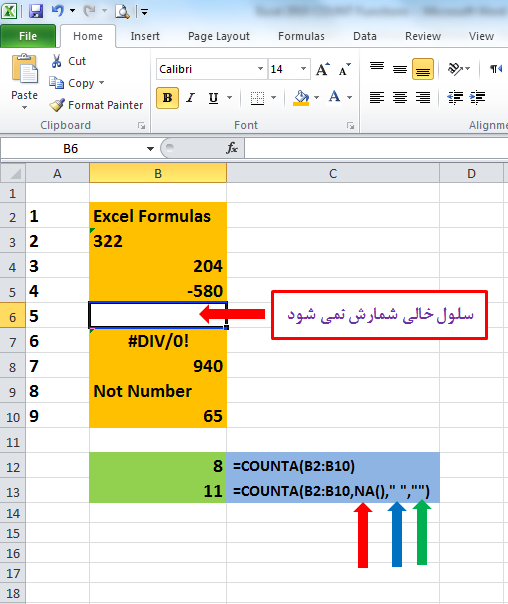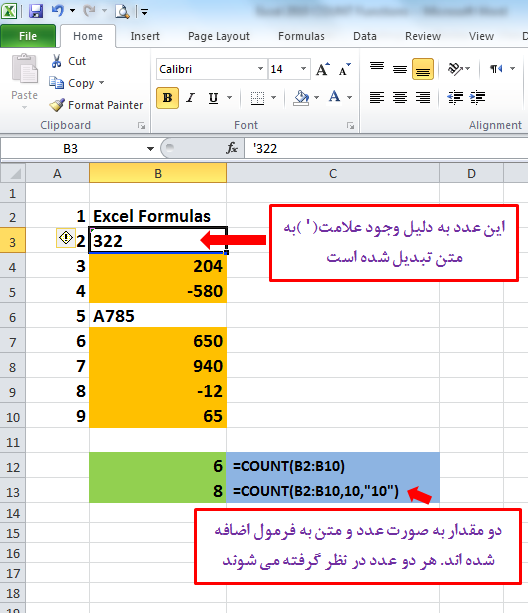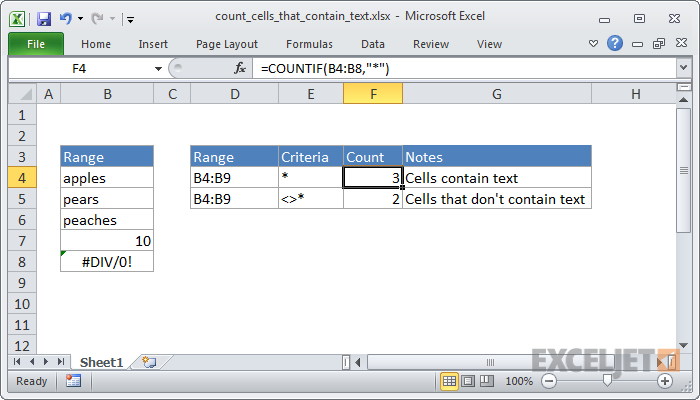حالت ۱) شمارش تعداد کاراکترهای داخل پرانتز که با ویرگول از هم جدا شدهاند اعم از حروف و اعداد فارسی و انگلیسی و حتی فاصله. که در این حالت دستور این تابع به صورت زیر است:
=COUNTA(value1, [value2], ...)
مثلا جواب فرمول زیر برابر است با ۳
=COUNTA(a,100,ش)
حالت ۲) شمارش تعداد سلولهای پر شامل هر نوع کاراکتری حتی فاصله (منظور سلول خالی نیست، بلکه منظور کاراکتر فاصله است). در این حالت دستور این تابع به صورت زیر است:
=COUNTA(range)
مثل:
=COUNTA(B2:B10)
ترکیب دو حالت ۱ و ۲ را نیز میتوان برای تابع COUNTA استفاده کرد مثل:
۲- تابع COUNT: شمارش تعداد اعداد و تعداد سلولهای شامل عدد از جمله تاریخها
از این تابع هم مشابه تابع COUNTA در دو حالت میتوان استفاده کرد.
حالت ۱) شمارش تعداد اعداد داخل پرانتز که با ویرگول از هم جدا شدهاند. دستور این تابع در این حالت به صورت زیر است:
=COUNT(value1, [value2], ...)
مثلا جواب فرمول زیر برابر است با ۲
=COUNT(1, 5, ش)
حالت ۲) شمارش تعداد سلولهای پر شامل عدد از جمله تاریخ. دستور این تابع در این حالت به صورت زیر است:
=COUNT(range)
مثل:
=COUNT(B2:B10)
ترکیب دو حالت ۱ و ۲ را نیز میتوان برای تابع COUNT استفاده کرد مثل:
۳- توابع COUNTIF و COUNTIFS: شمارش شرطی
برای شمارش تعداد سلولهایی که دارای معیار مشخصی باشند از توابع COUNTIF و COUNTIFS استفاده میشود. در واقع این دو تابع، توابع شمارش شرطی هستند.
تابع COUNTIF:
از این تابع زمانی استفاده میشود که دارای یک شرط باشیم. ساختار این تابع به صورت زیر میباشد:
=COUNTIF(range, criteria)
این تابع دو آرگومان یا ورودی دارد. اولین آرگومان آدرس فهرستی است که شمارش باید برای آن انجام شود. دومین آرگومان. معیار یا شرط شمارش است. مثلا، خروجی فرمول زیر، تعداد سلولهایی است که در ناحیه B2:B7 دارای عددی برابر با ۲۰۰ میباشند. یا:
=COUNTIF(B2:B7,200)
یا خروجی فرمول زیر، تعداد سلولهایی است که در ناحیه B2:B7 دارای کاراکتری برابر با کاراکتر موجود در سلول E2 میباشند.
=COUNTIF(B2:B7,E2)
بجای حالت برابری در فرمولهای فوق میتوان از حالتهای کوچکتر و کوچکترمساوی و همچنین بزرگتر و بزرگترمساوی نیز استفاده کرد. مثال:
=COUNTIF(B2:B7,">200")
یا
=COUNTIF(E2:E7,"<=300")
اما اگر بخواهیم بجای مقایسه با یک عدد با عدد موجود در یک سلول خاص این مقایسه انجام شود، باید فرمول فوق را کمی تغییر داد. بطور مثال میخواهیم بدانیم مطابق تصویر زیر در محدوده E2:E7 چند سلول بیشتر و چند سلول کمتر از سلول B7 هستند. برای اینکار از فرمولهای زیر استفاده میکنیم:
=COUNTIF(E2:E7,">"&B7)
=COUNTIF(E2:E7,"<"&B7)
خروجی فرمولهای فوق به ترتیب ۴ و ۱ میباشند.
این تابع همچنین میتواند برای دادههای غیر عددی نیز استفاده شود. مثلاً تابع
=COUNTIF(B2:B25,"Excel")
سلولهایی را شمارش میکند که در آنها کلمه “Excel” قرار داشته باشد. (این تابع به کوچکی و بزرگی حروف حساس نیست).
تابع COUNTIFS:
این تابع زمانی استفاده میشود که دارای بیش از یک شرط باشیم. ساختار این تابع به صورت زیر میباشد:
=COUNTIFS(criteria_range1, criteria1, [criteria_range2, criteria2]…)
مثال:
=COUNTIFS(B2:B7,200,E2:E7,300)
که در این صورت اگر هر دو شرط همزمان برقرار باشند آنگاه این سلولها شمارش خواهند شد.
تمام حالتهای گفته شده برای تابع Countif، برای تابع Countifs نیز قابل اجرا است.
مثال ۱) در تصویر فوق، در ناحیه E2:E7، تعداد سلولهای حاوی عدد ۱۰۰ یا ۳۰۰ را محاسبه کنید.
به نظر میرسد که مشابه مثال قبل با دو شرط روبرو هستیم و باید از تابع Countifs استفاده کنیم:
=COUNTIFS(E2:E7,100,E2:E7,300)
اما استفاده از فرمول فوق اشتباه است، این فرمول بیانگر این است که باید هر دو شرط با هم برقرار باشد یعنی تابع Countifs پس از بررسی شرط اول یعنی برابری با ۱۰۰، شرط دوم یعنی برابری با ۳۰۰ را بررسی میکند که ما چنین چیزی نمیخواهیم. فرمول باید طوری باشد که در صورتی که یکی از دو حالت نیز برقرار بود شمارش انجام شود. البته این نکته را نیز باید دانست که درون تابع Countifs نمیتوان از OR استفاده کرد. برای حل این مشکل دو راهکار وجود دارد:
در واقع ما با یک شرط روبرو هستیم. باید دو عدد را درون کوشه بگذارید و همراه با تابع Countif از تابع Sum هم استفاده کنید:
=SUM(COUNTIF(E2:E7,{100,300}))
یا اینکه از مجموع دو Countif استفاده کنید:
=COUNTIF(E2:E7,100)+COUNTIF(E2:E7,300)
خروجی هر دو فرمول فوق برابر است با ۴.
مثال ۲) شمارش تعداد سلولهای شامل متن (اعداد شمارش نشود) و تعداد سلولهایی که دارای متن نیستند:
برای مشاهده مثالهای بیشتر از کاربرد Countif همراه با استفاده از * و ? به اینجا مراجعه کنید.
۴- تابع COUNTBLANK: شمارش تعداد سلولهای خالی
دستور این تابع به صورت زیر است:
=COUNTBLANK(range)
مثل:
=COUNTBLANK(A1:A9)
مقاله کاملتر را میتوانید در اینجا مشاهده کنید.